 Amazon攻略
Amazon攻略  Amazon攻略
Amazon攻略  Amazon攻略
Amazon攻略 【2025年版】Amazonプライム感謝祭でオススメのアイテムまとめ【全品レビュー・解説付き】
 このブログについて
このブログについて 最近全然新しい記事を投稿できていないけど無事ではありますという報告です
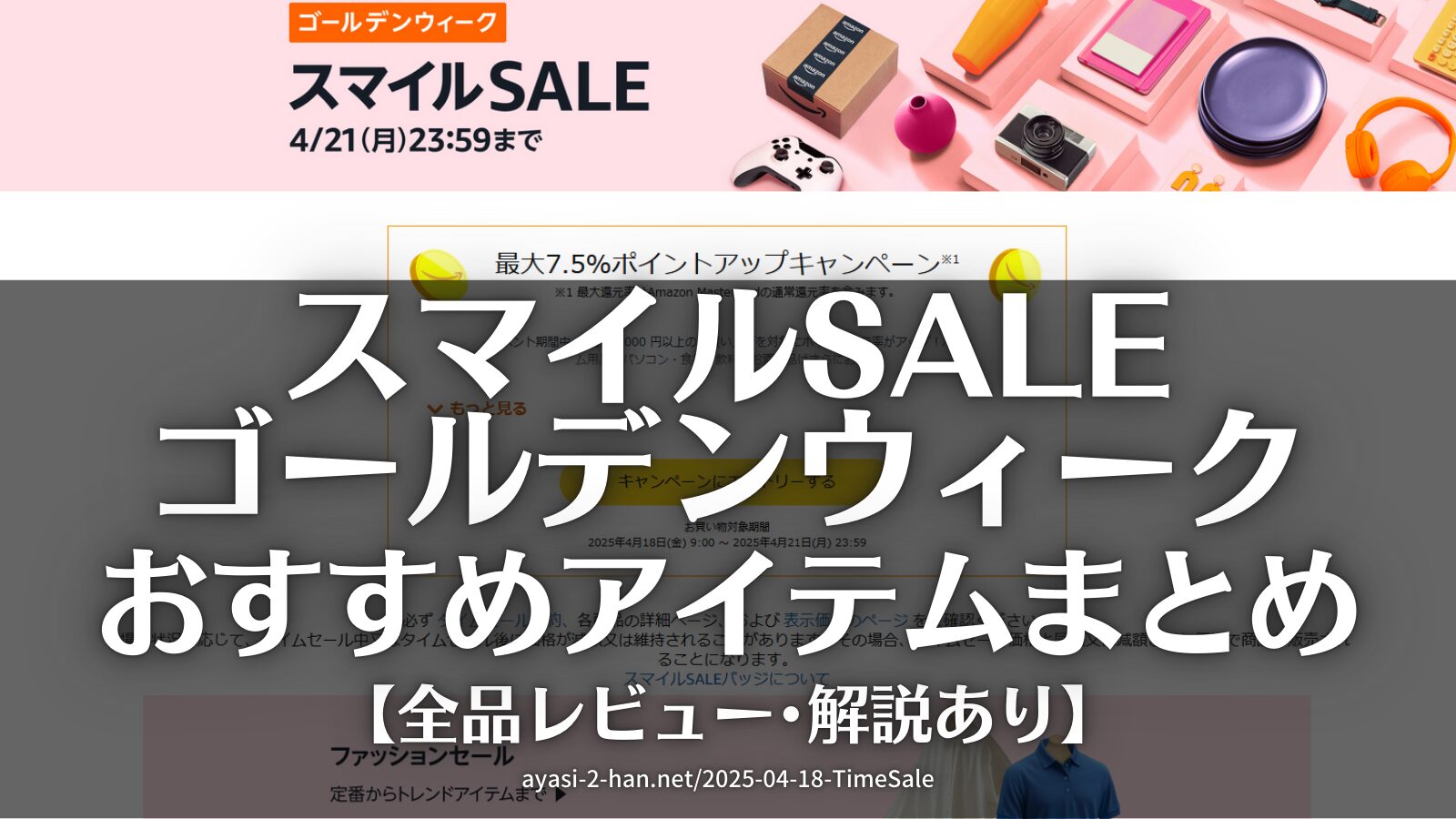 Amazon攻略
Amazon攻略 【2025年版】スマイルSALE ゴールデンウィークでオススメのアイテムまとめ【レビュー・解説付き】
 その他
その他 COB LEDテープライトを使って、目覚ましライトを作りたい(願望)
 Amazon攻略
Amazon攻略 【2025年版】1月31日からのスマイルSALEでオススメのアイテムまとめ
 Amazon攻略
Amazon攻略 【2025年版】スマイルSALE初売りでオススメのアイテムまとめ
 PC
PC 買って良かったPC周辺機器・ガジェット総まとめ
 Amazon攻略
Amazon攻略 Amazonのブラックフライデーセールでオススメのアイテムまとめ【2024年版】
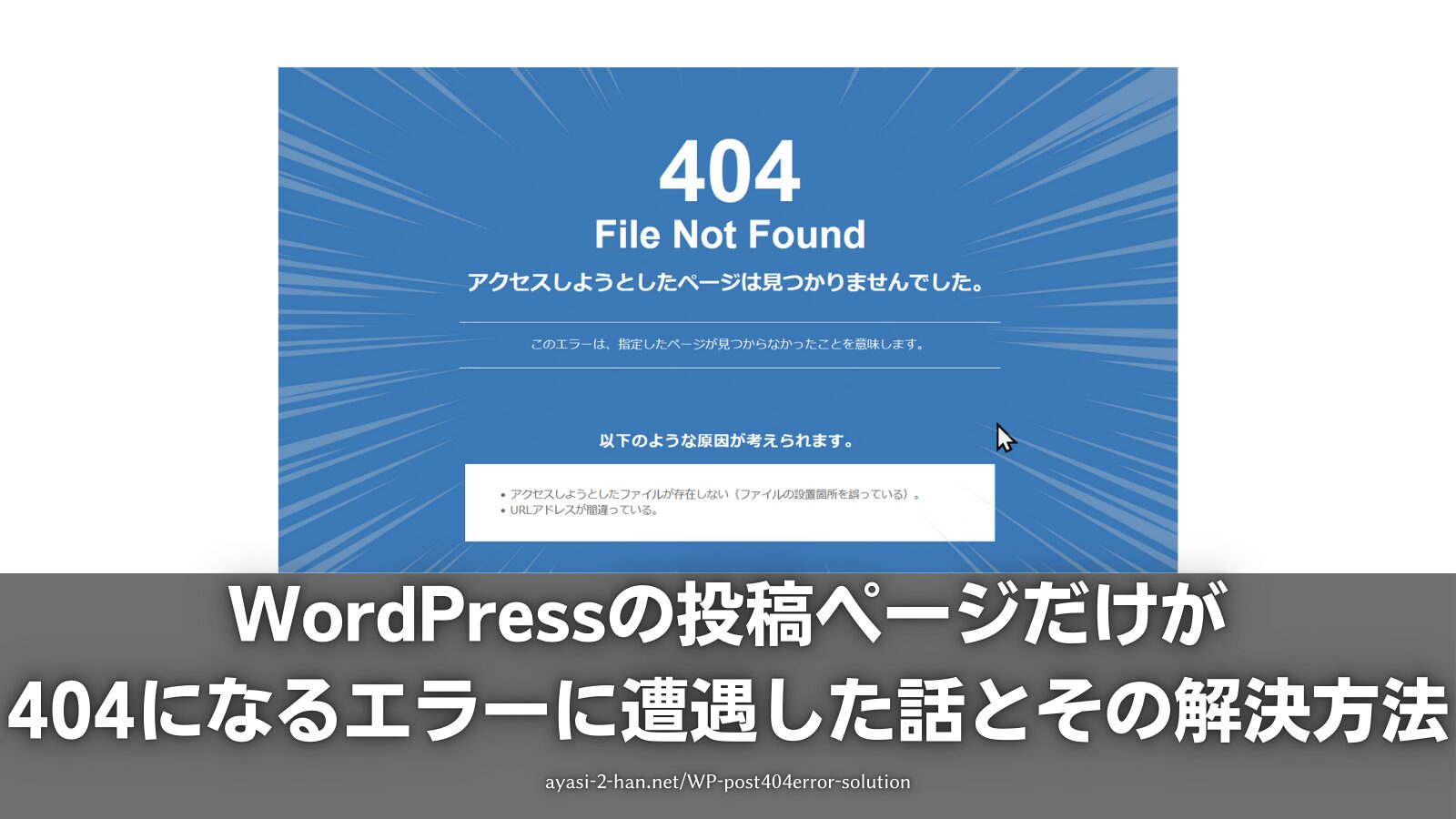 このブログについて
このブログについて WordPressアップデート後に投稿ページだけが404になるエラーに遭遇した話とその解決方法
 Amazon攻略
Amazon攻略 【2024年版】プライム感謝祭でおすすめのアイテムまとめ
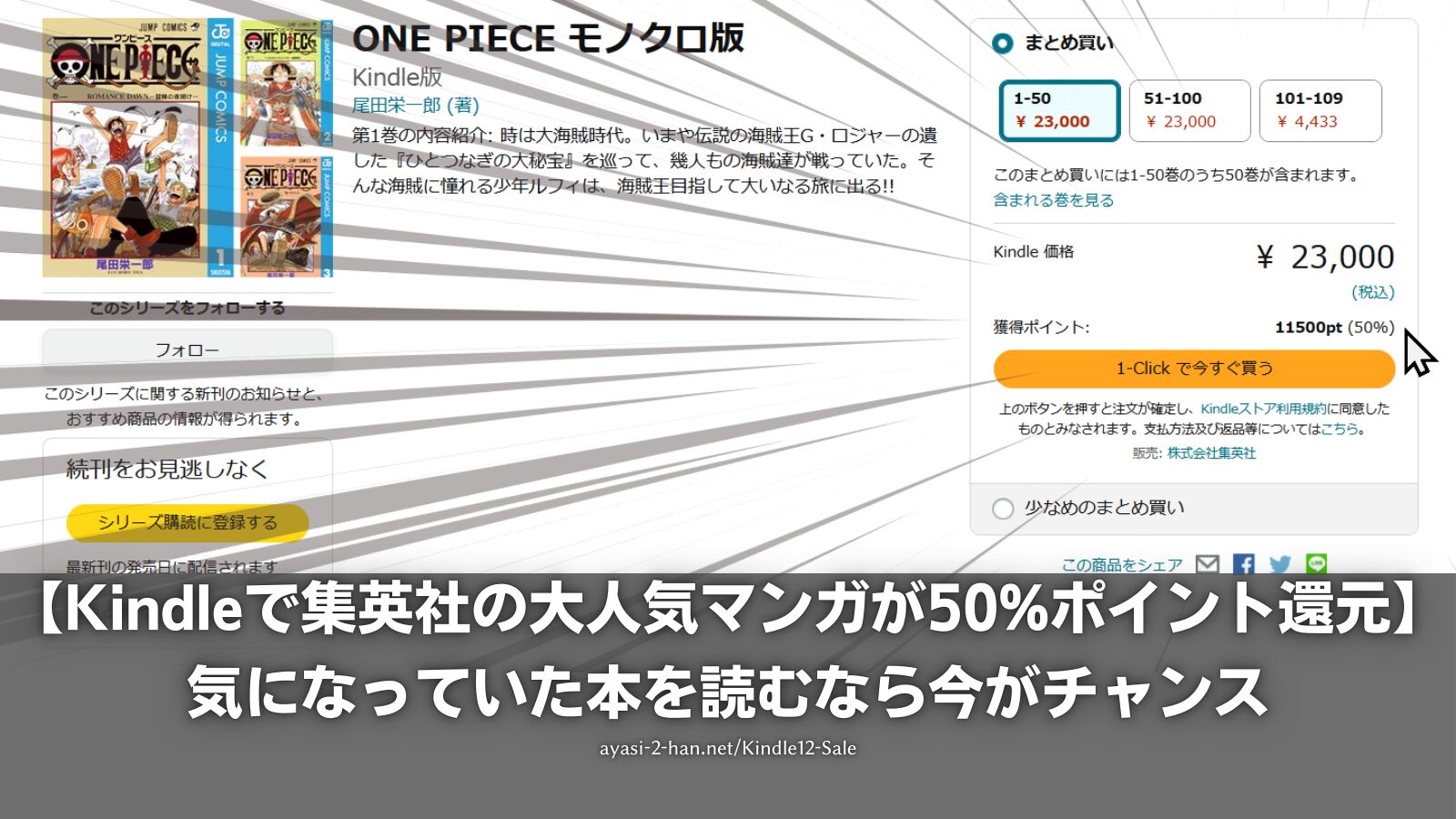 Amazon攻略
Amazon攻略 Kindleで集英社の大人気マンガが50%ポイント還元。気になっていた本を読むなら今がチャンス【10月16日まで】
 PC周辺機器
PC周辺機器 【ナノカーボンペン レビュー】古いレンズに塗ったらAFの迷いが減りました。
 その他
その他 【OpenMoveレビュー】ながら聴きが超快適。だけど人を選ぶ感じもある
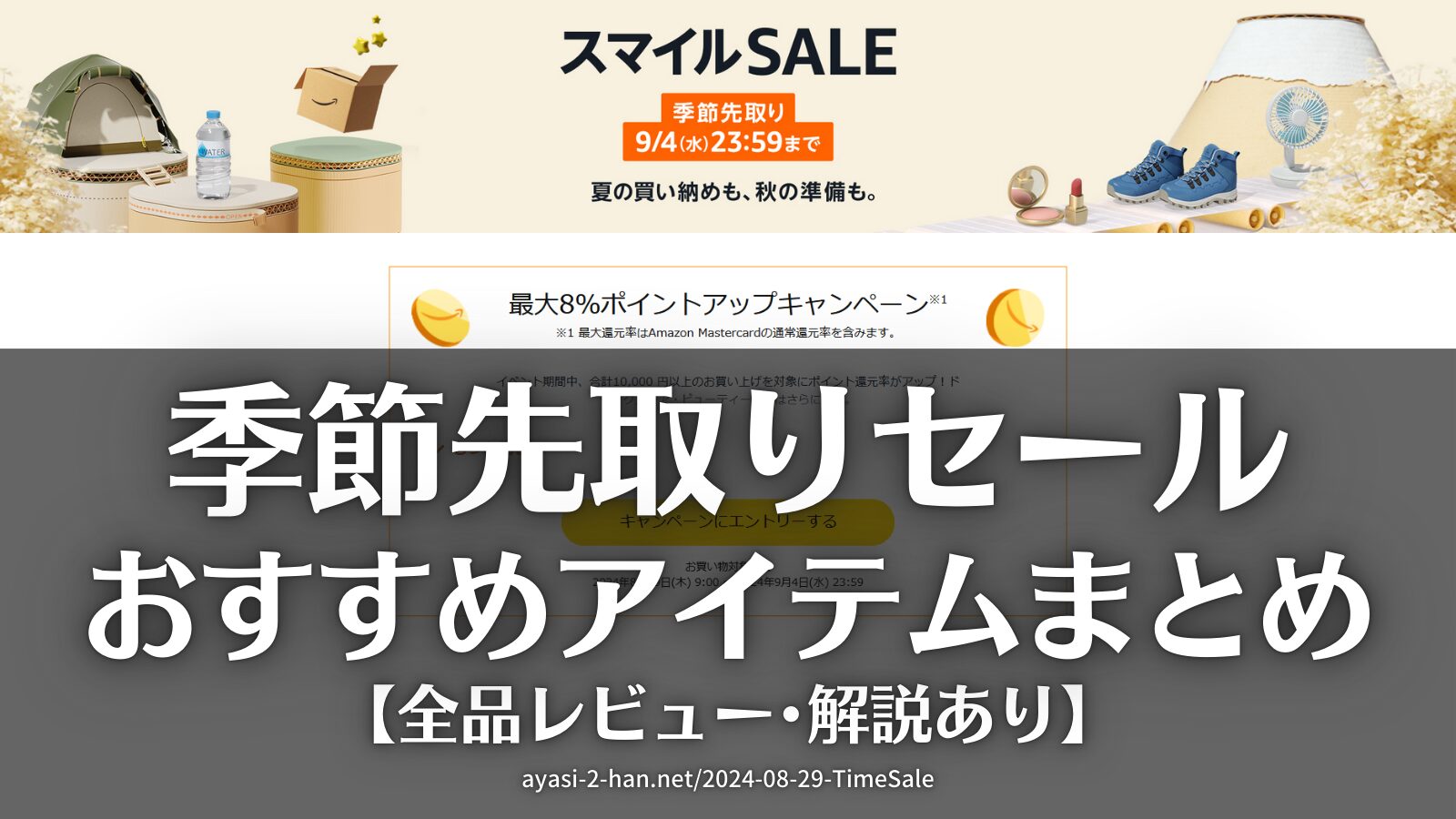 Amazon攻略
Amazon攻略 スマイルSALE 季節先取りでオススメのアイテムまとめ
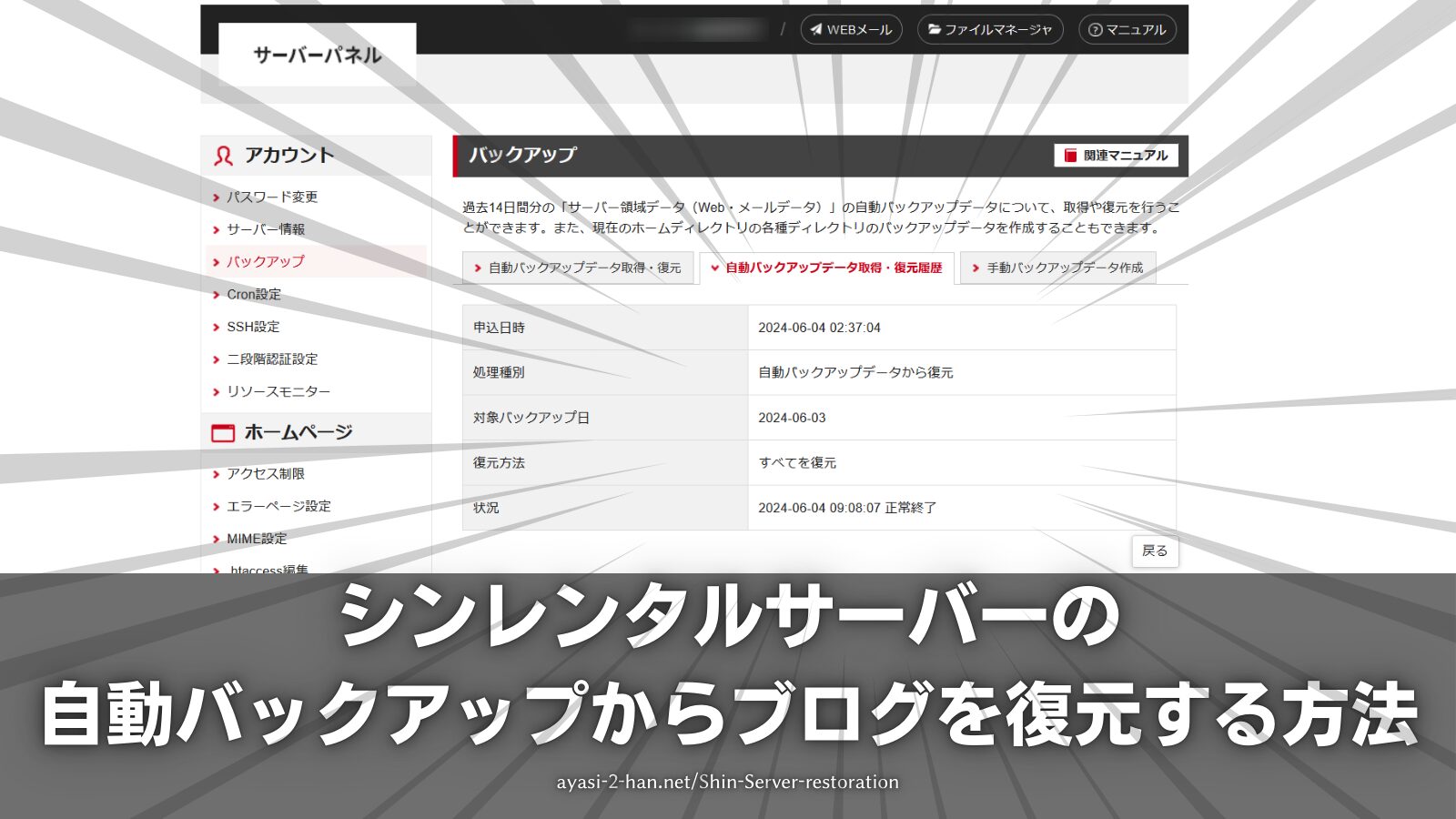 このブログについて
このブログについて シンレンタルサーバーの自動バックアップ機能からブログを復元する方法と、実際やってみた感想
 Amazon攻略
Amazon攻略 Amazonプライムデーセールでオススメのアイテムまとめ
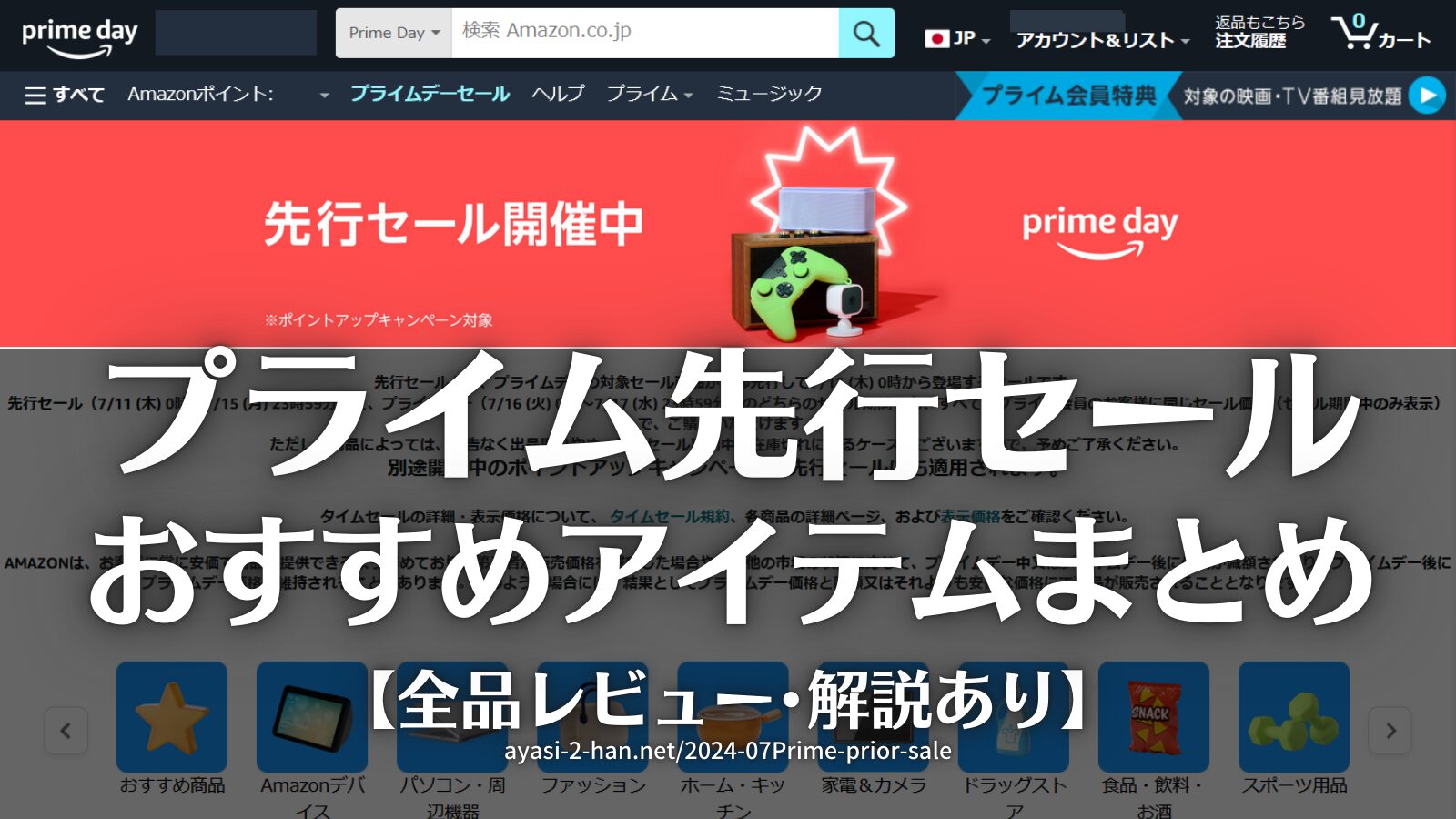 Amazon攻略
Amazon攻略 プライムデー先行セールでオススメのアイテムまとめ【全品レビュー・解説あり】
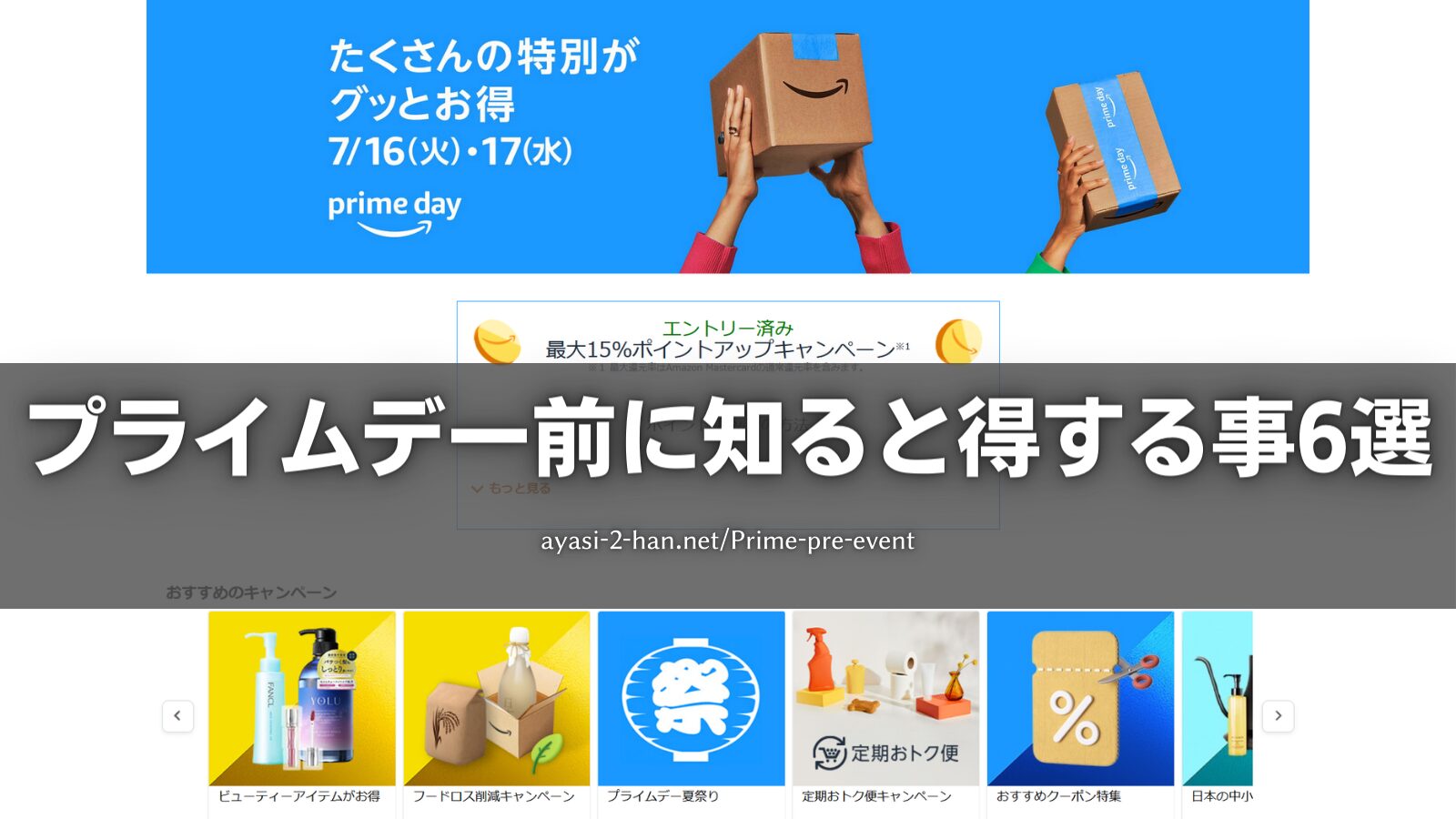 Amazon攻略
Amazon攻略 プライムデー前に知ると得する事6選
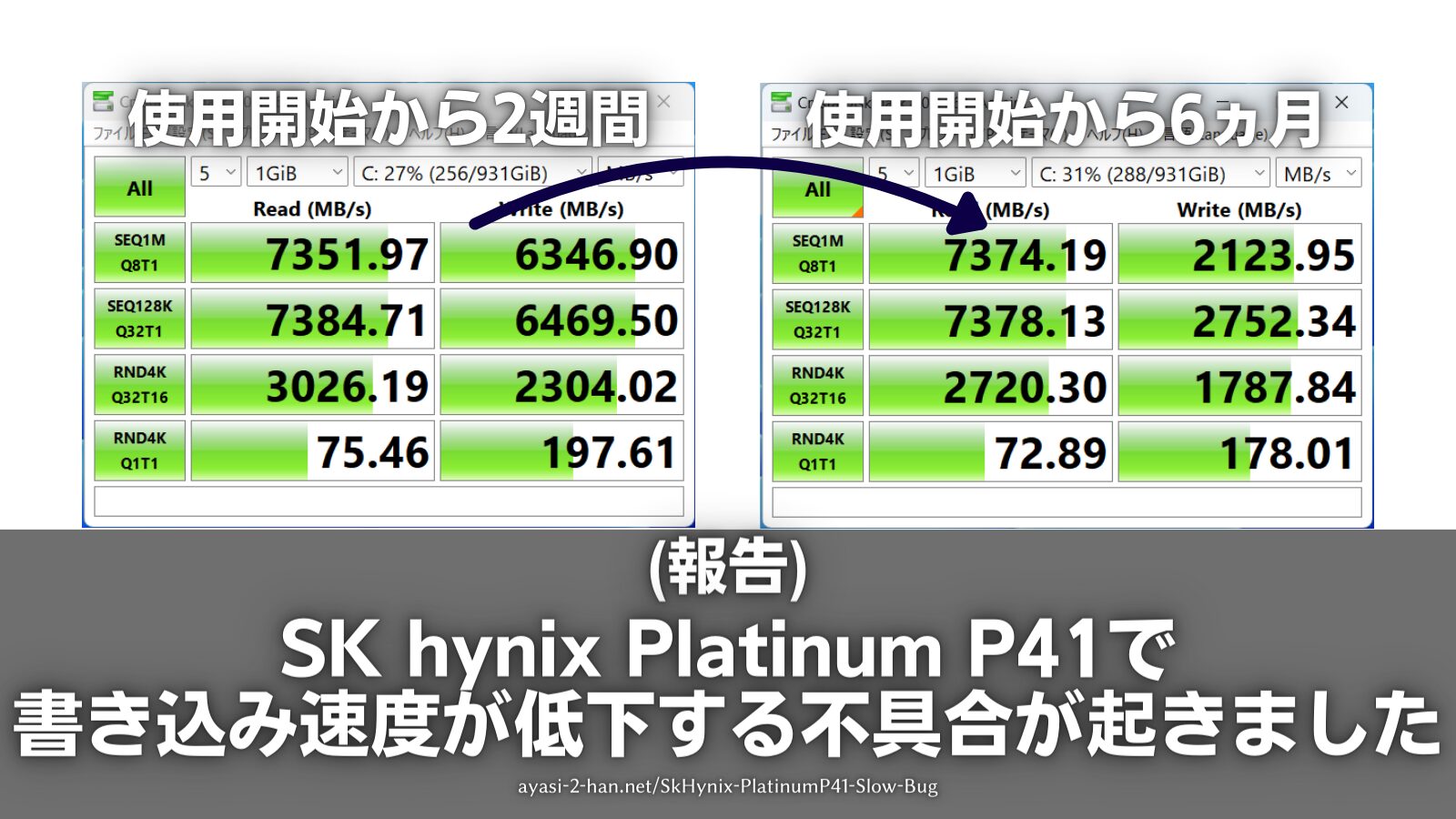 PC周辺機器
PC周辺機器 SK hynix Platinum P41で速度低下する不具合が起きました(報告)
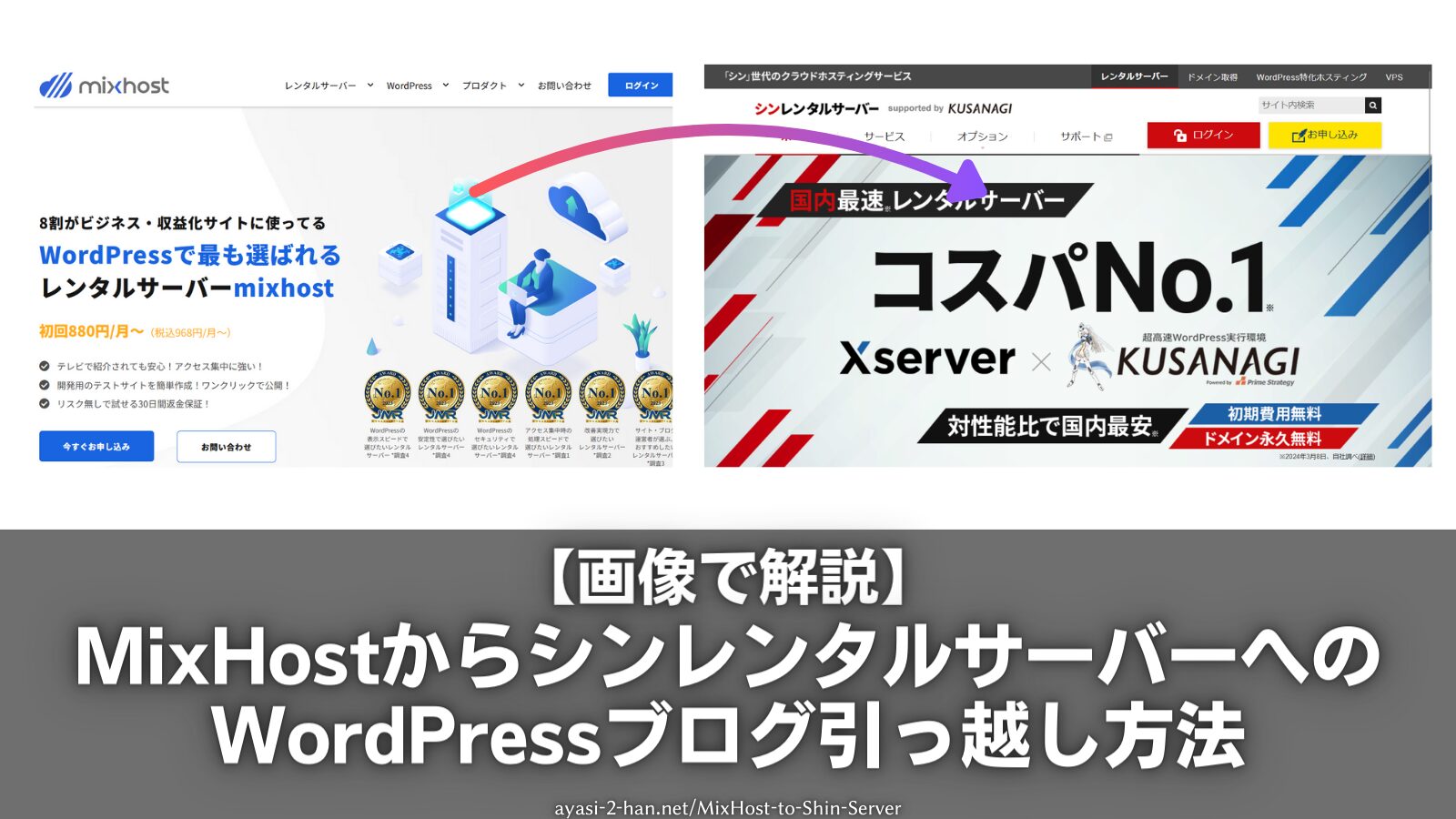 このブログについて
このブログについて MixHostからシンレンタルサーバーへのWordPressブログ引っ越し方法【画像で解説】
 Amazon攻略
Amazon攻略 AmazonスマイルSALEでオススメのアイテムまとめ【全品レビュー・解説あり】
 その他
その他 【ストリングクリーナー レビュー】超簡単に弦が長持ち
 Amazon攻略
Amazon攻略 